
Peter Holmes
0
2117
308
Chromebooki mają pewną ironię. Z jednej strony Google nie jest firmą, którą większość ludzi kojarzy z prywatnością. Z drugiej strony Chromebooki można łatwo zablokować. Po kilku poprawkach mogą one zapewnić względnie bezpieczny sposób na połączenie z Internetem. I to bez instalowania czegokolwiek.
Jak więc skonfigurować system operacyjny Chrome, aby chronić swoją prywatność? Oto kilka prostych kroków. Te wskazówki dotyczą również przeglądarki Google Chrome w systemie Windows lub MacOS, chociaż ustawienia mogą się różnić.
1. Wyłącz te “Prywatność i ochrona” Ustawienia
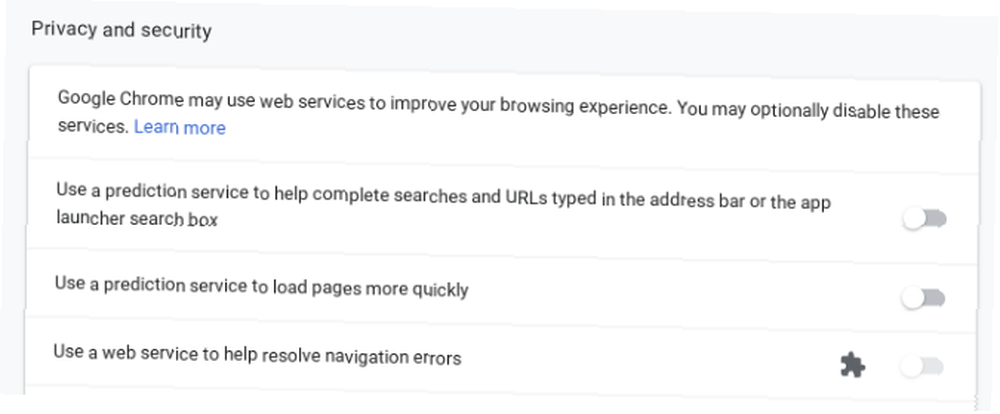
Google ma wbudowane w Chrome kilka funkcji, które poprawiają komfort przeglądania Internetu. Problem polega na tym, że usługi te obejmują wysyłanie danych na serwery firmy, które można dodać do konta użytkownika. Następnie Google analizuje dane w celu sprzedaży coraz bardziej spersonalizowanych reklam.
Niektóre z tych funkcji wysyłają dane do Google za każdym razem, gdy wpiszesz list na pasku nawigacyjnym.
Oznacza to, że Google widzi wszystko, co wyszukujesz i każdą stronę, którą odwiedzasz, bez względu na to, czy korzystasz z wyszukiwarki Google, a nawet jeśli zmienisz zdanie i nie zdecydujesz się odwiedzić witryny ani rozpocząć wyszukiwania. Czy dobrze się czujesz w Google, wiedząc o Tobie tyle, ile Google naprawdę wie o Tobie? Ile naprawdę Google wie o tobie? Google nie jest orędownikiem prywatności użytkowników, ale możesz być zaskoczony tym, ile wiedzą. ?
Możesz wyłączyć te opcje, otwierając ustawienia Chrome i przechodząc do Prywatność i ochrona Sekcja.
Funkcje do wyłączania:
- Skorzystaj z usługi prognozowania, aby ukończyć wyszukiwanie i adresy URL wpisane w pasku adresu lub w polu wyszukiwania uruchamiania aplikacji
- Użyj usługi prognozowania, aby szybciej ładować strony
- Użyj usługi internetowej, aby rozwiązać problemy z nawigacją
- Pomóż ulepszyć Bezpieczne przeglądanie
- Automatycznie wysyłaj dane diagnostyczne i dotyczące użytkowania do Google
- Użyj usługi internetowej, aby rozwiązać problemy z pisownią
2. Włącz “Bezpieczne przeglądanie” i “Nie śledzić”
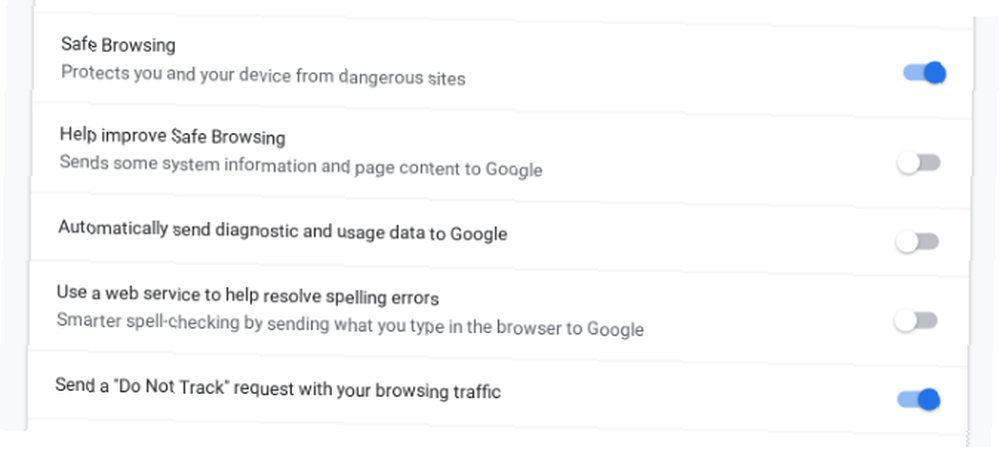
Pod Prywatność i ochrona, istnieje również kilka ustawień, które prawdopodobnie chcesz włączyć.
Bezpieczne przeglądanie jest jednym z nich. Ta funkcja może zapobiec otwieraniu niektórych złośliwych lub słabo zabezpieczonych witryn w przeglądarce.
Nie śledzić jest inny. Strony internetowe czasami monitorują twoje zachowanie. Mogą wiedzieć, ile czasu spędzasz na danej stronie i jakiego rodzaju informacje najbardziej Cię interesują.
Czasami robią to, aby zapewnić ci lepsze wrażenia, ale w trakcie tego procesu są w stanie zbudować profil, który według ciebie nie miałby. Z Nie śledzić włączone, mówisz stronom internetowym, aby nie śledziły twojego zachowania. Czy wszyscy będą słuchać? Nie. Ale niektórzy mogą.
3. Wyłącz lub szyfruj synchronizację danych
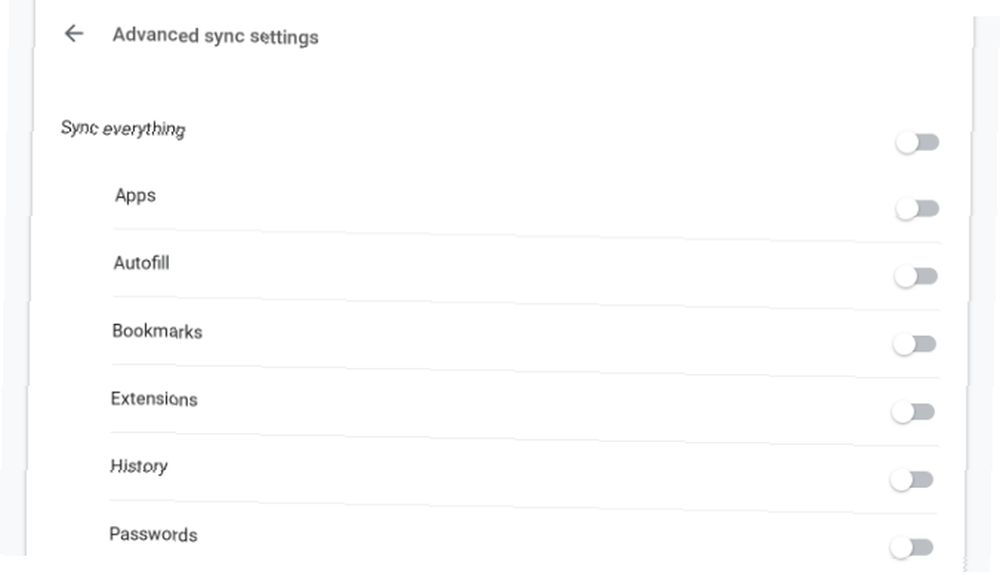
Przeglądarki internetowe mogą przede wszystkim służyć do łączenia nas z Internetem, ale twoje zakładki i historia przeglądania są zazwyczaj zapisywane na twoim komputerze. Nie musisz przechowywać wszystkiego online. Jeśli włączysz synchronizację, pobierasz dane z komputera i przekazujesz je Google. Wyłącz synchronizację, aby zachować kopię serwerów Google.
Możesz wyłączyć synchronizację, przechodząc do Ludzie> Synchronizacja. Tam możesz się wyłączyć Synchronizuj wszystko i odznacz różne kategorie.
Jeśli korzystasz z wielu urządzeń i cenisz sobie synchronizację danych przeglądania na wszystkich, możesz zamiast tego szyfrować wszystkie zsynchronizowane dane za pomocą hasła. Możesz znaleźć tę opcję pod wszystkimi wyżej wymienionymi przełącznikami.
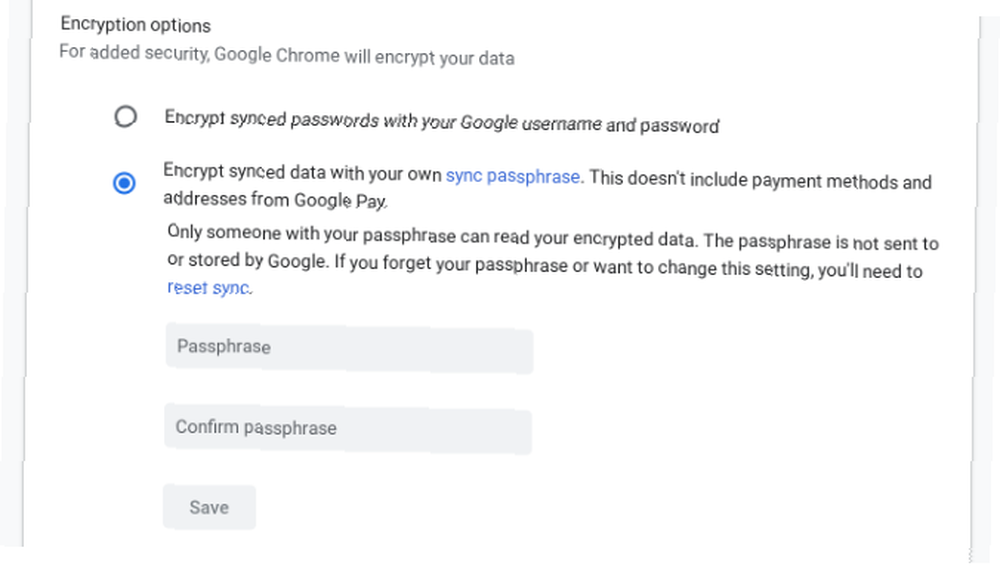
Chrome poprosi Cię o utworzenie hasła, które musisz wprowadzić na każdym urządzeniu, które zdecydujesz się zsynchronizować. Aby zachować prywatność tych danych, upewnij się, że hasło nie jest takie samo, jak hasło wybrane dla konta Google. W ten sposób serwery Google będą przechowywać twoje dane, ale firma nie będzie miała hasła potrzebnego do odszyfrowania twoich plików.
Ostrzeżenie: Uważaj, aby nie zapomnieć hasła. Ponieważ Twoje hasło nie jest przechowywane online, Google nie może pomóc w jego odzyskaniu. Oznacza to, że stracisz zsynchronizowane dane.
4. Wyłącz śledzenie lokalizacji
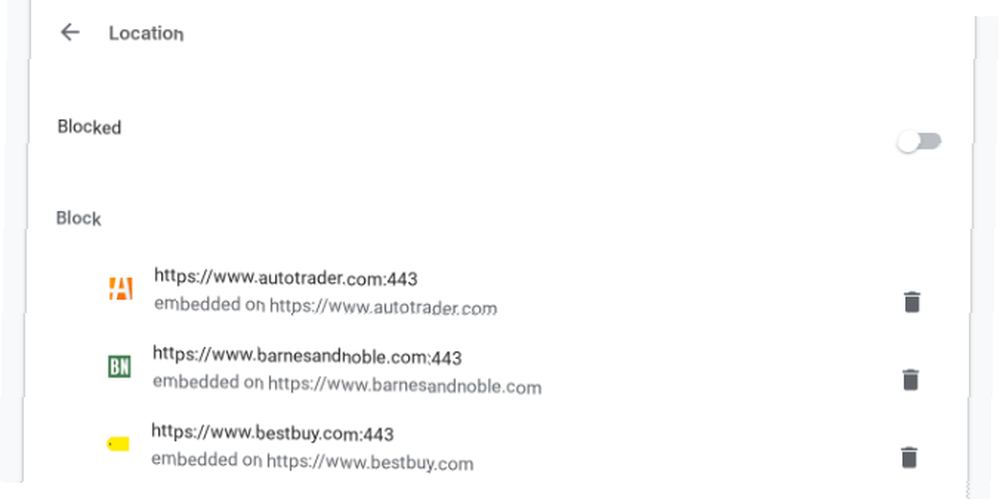
Strony internetowe mogą dowiedzieć się, gdzie mieszkasz ze swojego adresu IP, ale dzięki śledzeniu lokalizacji mogą uzyskać dokładną lokalizację. Możesz zarządzać śledzeniem lokalizacji pod Prywatność i bezpieczeństwo> Ustawienia treści> Lokalizacja.
Początkowo Chrome zapyta, czy chcesz zezwolić witrynie na dostęp do Twojej lokalizacji. Przeglądarka będzie przechowywać listę wszystkich stron, na które zezwolono lub odmówiono. Ale najczęściej możesz dobrze korzystać z sieci, całkowicie blokując tę funkcjonalność.
Możesz korzystać z Google Maps i podobnych witryn, wpisując swój adres ręcznie, tak jak w dniach, zanim nasze urządzenia były wyposażone we wbudowany GPS.
5. Nie zapisuj adresów i metod płatności
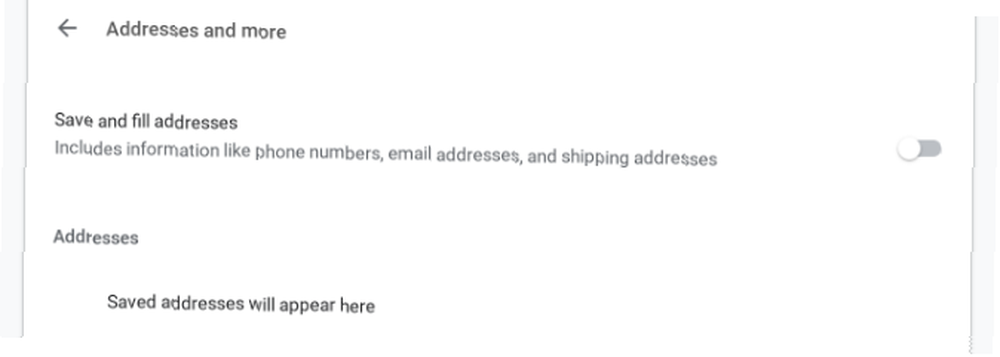
Niezależnie od tego, czy kochasz internet, czy wolisz pozostać offline, w dzisiejszych czasach trudno jest uniknąć wypełniania formularzy online. Chrome spróbuje ułatwić Ci to zadanie, pamiętając często wypełniane informacje, takie jak adres e-mail, adres fizyczny, numery telefonów i karty kredytowe.
Choć może to być kuszące, oznacza to, że tworzysz rejestr swoich danych osobowych, który nie jest konieczny. Nawet jeśli wyłączysz synchronizację, osoba mająca dostęp do Twojego komputera może uzyskać maksimum na podstawie tych informacji. Może to być niebezpieczne, jeśli zostawisz komputer w miejscu publicznym, ale może to również prowadzić do niezamierzonych konsekwencji podczas udostępniania urządzenia znajomym lub członkom rodziny.
Możesz powiedzieć Chrome, aby nie zapamiętywał większości tych informacji, przechodząc do Ludzie> Adresy i więcej.
Aby zatrzymać przechowywanie kart kredytowych przez Chrome, przejdź do Ludzie> Metody płatności. Obie lokalizacje umożliwiają usunięcie wszelkich informacji, które Chrome mógł już zapisać.
6. Ogranicz pliki cookie
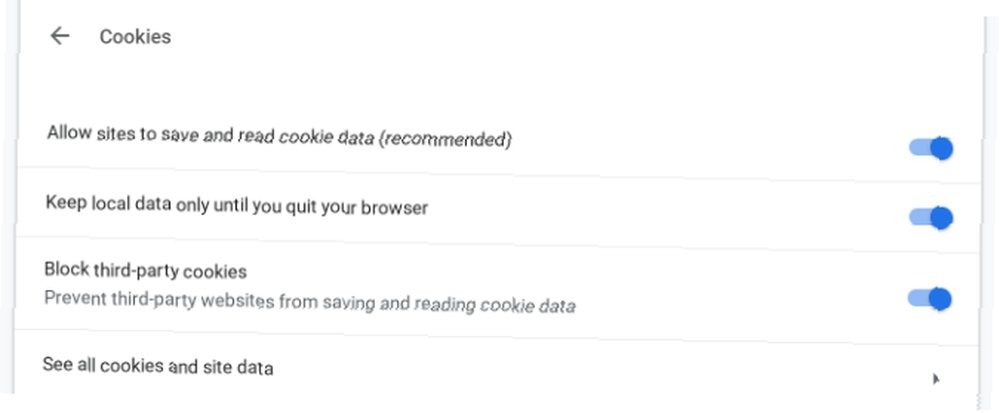
Kiedy mówimy o witrynach i sieciach reklamowych śledzących twoje zachowanie, zwykle mówimy o stosowaniu plików cookie. Twoja przeglądarka przechowuje te pliki, aby witryny działały zgodnie z oczekiwaniami. Bez nich zaczynasz od czystego konta za każdym razem, gdy odwiedzasz stronę.
Pliki cookie są ważne dla witryn, które pozwalają zalogować się na konto lub dodać produkty do koszyka.
Ale strony mogą przechowywać w tych plikach, co chcą. Sieci reklamowe też mogą. Dlatego dobrą praktyką jest ograniczenie liczby plików cookie, które są dozwolone na Twoim komputerze.
Aby to zrobić, przejdź do Prywatność i bezpieczeństwo> Ustawienia treści> Pliki cookie. Włączyć Blokuj pliki cookie innych firm. Aby lepiej pokryć swoje utwory, możesz również włączyć Przechowuj dane lokalne tylko do momentu zamknięcia przeglądarki, ale pamiętaj, że oznacza to, że będziesz musiał ponownie zalogować się na stronach przy następnym uruchomieniu Chrome.
Możesz wyświetlić wszystkie pliki cookie zapisane przez Chrome, wybierając Zobacz wszystkie pliki cookie i dane witryny. Tutaj możesz usuwać pliki cookie pojedynczo lub usuwać je wszystkie.
7. Zmień domyślną wyszukiwarkę
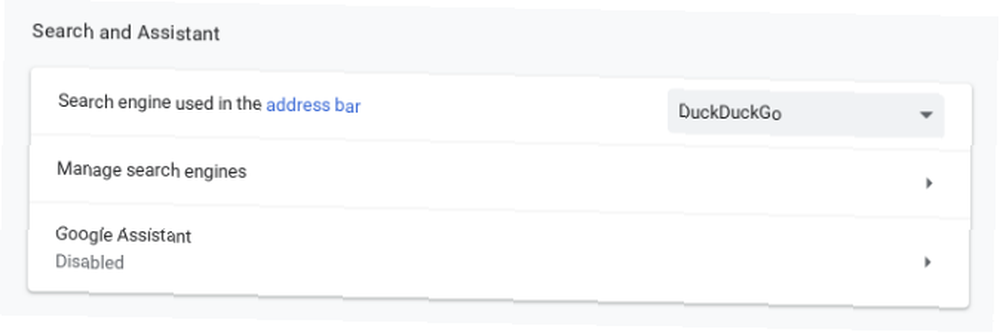
Chrome domyślnie korzysta z wyszukiwarki Google. To zapewnia Google każde wyszukiwanie, które wprowadzamy na pasku nawigacji. Te informacje są tak osobiste, że oznacza to, że Google wie o nas pewne rzeczy, które zaskoczyłyby naszych bliskich lub najbliższych współpracowników.
Możesz odciąć Google od tych informacji, zmieniając domyślną wyszukiwarkę. Możesz wypróbować Bing, jeśli wolisz, ale wymaga to podania danych Microsoft, a nie Google. Możesz też wypróbować wyszukiwarkę, która nadaje priorytet prywatności Prywatność Unikaj Google i Bing: 7 alternatywnych wyszukiwarek, które cenią Prywatność Unikaj Google i Bing: 7 alternatywnych wyszukiwarek, które cenią Prywatność Czy prywatność w wyszukiwarkach jest dla Ciebie ważna? Jeśli tak, zapomnij o Google i Bing i rozważ skorzystanie z jednej z tych wyszukiwarek zorientowanych na prywatność. .
Możesz zmienić domyślną wyszukiwarkę, przechodząc do Search and Assistant> Zarządzaj wyszukiwarkami. Możesz się tu także dostać, klikając pasek nawigacyjny prawym przyciskiem myszy i wybierając Edytuj wyszukiwarki… w menu kontekstowym.
Pod Wyszukiwanie i asystent, masz również opcję zmiany “Wyszukiwarka używana w pasku adresu.” Możesz także wyłączyć Asystenta Google, jeśli Twój komputer obsługuje tę funkcję.
Inne kroki, które możesz podjąć
Te wskazówki znacznie zmniejszą ilość informacji umieszczanych w Internecie, ale nie zatrzymają gromadzenia wszystkich danych. Inne osoby, w tym dostawca usług internetowych, mogą nadal monitorować twoje nawyki przeglądania.
Jeśli chcesz dalej chronić swoją prywatność, rozważ zmianę ustawień DNS, a także korzystanie z VPN. (Czytelnicy MakeUseOf mogą zaoszczędzić 49% na naszej ulubionej usłudze VPN, ExpressVPN!)
Nie zatrzymujmy się przy ustawieniach przeglądarki i sieci. Jeśli masz Chromebooka, prawdopodobnie masz konto Google. Prawdopodobnie podałeś już Google sporo danych.
Na szczęście Google jest dość przejrzysty w kwestii tego, co gromadzi. Możesz spojrzeć na swoje konto i ograniczyć dane, do których Google może uzyskać dostęp. Co Google wie o Tobie? Dowiedz się i zarządzaj swoją prywatnością i bezpieczeństwem Co Google wie o Tobie? Dowiedz się i zarządzaj swoją prywatnością i bezpieczeństwem Po raz pierwszy gigant wyszukiwania Google oferuje sposób sprawdzenia informacji na Twój temat, w jaki sposób gromadzi te dane, oraz nowe narzędzia do odzyskiwania prywatności. . Zalecamy również dalszą ochronę konta Google za pomocą tych istotnych poprawek zabezpieczeń. 4 Najważniejsze ustawienia konta Google, aby zmienić dla lepszego bezpieczeństwa. 4 Najważniejsze ustawienia konta Google, aby zmienić dla lepszego bezpieczeństwa. Wprowadź te podstawowe zmiany w ustawieniach konta Google, aby chronić swoje konto i ułatwić odzyskać w razie potrzeby. .











